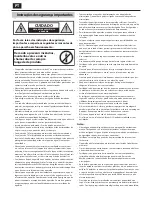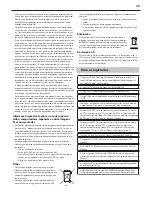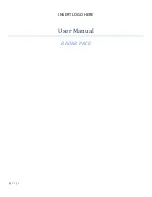PL
jak dyski sieciowe NAS lub komputery) i umożliwia odtwarzanie
oraz renderowanie zawartości z serwerów mediów.
* - Ta funkcja jest dostępna tylko na wybranych modelach smartfonów
i notebooków.
Obraz
Ustawienia obrazu
- Dokonaj wyboru z następujących ustawień.
–
Standard
- Ustawienia domyślne
–
Film
- ustawia bardziej stonowane kolory i niższą jasność.
–
Gra
- optymalny tryb do gier. Telewizor wyłączy
wszystkie funkcje przetwarzania obrazu, aby osiągnąć
minimalne opóźnienie sygnału wejściowego.
–
PC
- optymalny tryb do czytania tekstów.
–
Personalny
- Pozwala ręcznie zmienić wszystkie ustawienia
–
Eco
- Zużywa o 15% mniej energii.
–
Dynamiczny
- Zalecane ustawienie do szybko zmieniających
się obrazów i bardzo jasnych pomieszczeń.
Kontrast
- Zwiększa lub zmniejsza kontrast obrazu.
Jasność
- Zwiększa lub zmniejsza jasność obrazu.
Kolor
- Zwiększa intensywność koloru.
Ostrość
- Zwiększa lub zmniejsza ostrość obrazu.
Podświetlenie
- Reguluje jasność obrazu poprzez obniżenie/
podniesienie jasności podświetlenia ekranu.
Temperatura koloru
- Dokonaj wyboru spośród następujących ustawień.
–
Normalna
- Ustawienia domyślne
–
Ciepła
- Zwiększa poziom czerwieni na obrazie
–
Zimna
- Zwiększa poziom niebieskiego na obrazie
–
Personalny
- umożliwia przeprowadzenie własnych ustawień
RGB w menu „Ustawienia zaawansowane”. Z tych ustawień
powinni korzystać wyłącznie zaawansowani użytkownicy.
Proporcje obrazu
- Format obrazu różni się w zależności od
kanału/rodzaju sygnału. Dostępne są liczne opcje pozwalające
najlepiej dopasować obraz, do Twoich potrzeb.
–
Auto
- Automatycznie wyświetlany jest obraz w najlepszym
formacie. Obraz jest w prawidłowym położeniu. Mogą być
widoczne czarne pasy na górze/dole i/lub po bokach obrazu.
–
4:3
- Wyświetla obraz 4:3 w oryginalnym formacie.
Wyświetlają się pasy boczne, żeby wypełnić ekran 16:9.
–
16:9
- Ekran wypełniany jest standardowym sygnałem 16:9.
–
Powiększenie 1/2
- Obraz będzie wyświetlany w prawidłowych
proporcjach, ale powiększony, żeby wypełnić ekran.
–
Pixel w pixel (HDMI)
- Oryginalny obraz będzie
wyświetlony bez żadnych zmian.
–
Pełny obraz
- Obraz jest rozciągany, żeby wypełnić ekran.
Ustawienia zaawansowane
–
Gamma
- Regulacja odcieni między jasnymi
i ciemnymi fragmentami obrazu.
–
Czerwony
- Regulacja czerwonych odcieni obrazu
–
Zielony
- Regulacja zielonych odcieni obrazu
–
Niebieski
- Regulacja niebieskich odcieni obrazu
–
Redukcja szumu
- Filtruje i redukuje szum (zakłócenia) obrazu.
–
Aktywny kontrast
- Automatycznie dostosowuje
podświetlenie i kontrast obrazu do jasności ekranu.
–
Odcień CMS
- To standard umożliwiający regulację
czerwonych i niebieskich odcieni.
–
Wartość CMS
- Wyższa wartość umożliwia ustawienie jaśniejszego
obrazu. Niższa wartość umożliwia ustawienie ciemniejszego obrazu.
–
Nasycenie CMS
- Zwiększa lub zmniejsza nasycenie wybranego koloru.
Dźwięk
Tryb dźwięku
- Wybierz jedno z poniższych ustawień
–
Standard
- Ustawienia domyślne
–
Muzyka
- Uwypukla muzykę w stosunku do głosu
–
Film
- Zapewnia żywy i pełny dźwięk w fi lmach
–
Personalny
- Wybiera Twoje osobiste ustawienia dźwięku
–
Sport
- Uwypukla dźwięk przy sporcie
Equalizer
- dostosowuje głośność dźwięku o różnych
częstotliwościach. Poziomy głośności mogą być dostosowywane
tylko wtedy, gdy włączony jest "Osobisty" tryb dźwięku.
Słuchawki
–
SłTV
- opcja umożliwiająca równoczesne
odtwarzanie dźwięku z głośników telewizora i słuchawek.
–
Głośność
- regulacja poziomu głośności słuchawek.
Balans
- Reguluje balans dźwięku prawy-lewy.
Automatyczny poziom głośności
- Gdy jest włączony, głośność
pozostanie na tym samym poziomie niezależnie od wejścia/źródła.
DTS Studio Sound
- Pozwala włączyć lub
wyłączyć efekt dźwięku dookólnego.
Wyjście cyfrowe
- Jest to cyfrowe wyjście dźwięku.
Wybierz ustawienie z poniższych opcji:
–
Wyłącz
- Wyłączone
–
Auto
- Automatyczny wybór najlepszych ustawień
–
PCM
- Wybierz tę opcję jeżeli łączysz się ze sprzętem Hi-Fi poprzez
kabel cyfrowy (kodowanie dźwięku PCM - Pulse Code Modulation).
Przełącznik AD
- Dodatkowa ścieżka dźwiękowa dla osób niedowidzących.
Dostępna tylko w wybranych programach telewizji cyfrowej.
Głośność AD
- Regulacja głośności ścieżki dźwiękowej AD.
Ścieżka dźwiękowa
- umożliwia wybór innego sygnału audio/języka
przekazu telewizyjnego lub emitowanego z podłączonych źródeł sygnału.
Opóźnienie audio (ms)
- Pozwala użytkownikowi wyregulować
synchronizację obrazu i dźwięku dla głośników telewizora.
Opóźnienie wyj. cyfrowego (ms)
- Pozwala użytkownikowi
wyregulować synchronizację obrazu i dźwięku dla zewnętrznych
głośników podłączonych poprzez cyfrowe wyjście dźwięku.
USTAWIENIA
KANAŁ
Antena DVB
- Ustawia typ sygnału DTV
–
DVB-T
- Sygnał telewizji naziemnej
–
DVB-C
- Sygnał telewizji kablowej
Automatyczne wyszukiwanie
- Pozwala ponownie dostroić wszystkie
cyfrowe kanały, cyfrowe stacje radiowe i kanały analogowe.
Ręczne wyszukiwanie ATV
- Pozwala ręcznie dostroić sygnał analogowy.
Ręczne wyszukiwanie DTV
- Pozwala ręcznie dostroić sygnał cyfrowy.
Edycja programów
- Pozwala kasować,
pomijać i dodawać ulubione kanały.
–
Przycisk czerwony
- służy do usunięcia wybranego kanału.
–
Przycisk żółty
- służy do przesunięcia wybranego kanału. Ustaw
kursor na kanale, który chcesz przesunąć do innej pozycji, a następnie
naciśnij przycisk ŻÓŁTY. Przy pomocy strzałek GÓRA/DÓŁ przesuń
wybrany kanał na żądaną pozycję i ponownie naciśnij przycisk
ŻÓŁTY, aby potwierdzić jego nową pozycję na liście kanałów.
–
Przycisk niebieski
- pomijanie wybranego kanału.
Kanały wybrane do pomijania nie zostaną wyświetlone
po naciśnięciu przycisku CH+ lub CH-.
Informacje o sygnale
- Informacje o sygnale DVB.
Informacja CI
- Płatne usługi wymagają włożenia do telewizora
karty “smartcard”. Jeśli zapiszesz się do usługi płatnych programów
dostawca wyda Ci kartę ‘CAM’ i “smartcard”. Kartę CAM można
włożyć do gniazda COMMON INTERFACE PORT (CI Card In).
Lista nagrań*
- Lista zapisanych programów TV.
Zaplanowana lista
- Lista przypomnień o programach.
Konfi guracja anteny satelitarnej**
- To menu dostępne jest tylko w
trybie DVB-S2. Możesz wybrać typ satelity, transponder, typ LNB, itp.
Summary of Contents for LC-43CUF8472ES
Page 3: ......